Mūsu iepriekšējā ziņojumā mēs informējām jūs par WinSetupFromUSB v izlaišanu.1.1 - bezmaksas programmatūra, kas ļauj ar dažiem peles klikšķiem sagatavot USB sāknēšanas ierīci ar vairākām sāknēšanas ierīcēm. Lai arī saskarne ir ļoti vienkārša un vienkārša, pirmo reizi lietotājiem, iespējams, būs nepieciešama neliela palīdzība, sagatavojot USB sāknēšanas daudzdzinējus.
Šajā rokasgrāmatā mēs jums parādīsim, kā izveidot vairāku sāknēšanas USB disku ar Windows 7 un Windows 8.1 instalācijas faili ar WinSetupFromUSB programmatūras palīdzību.
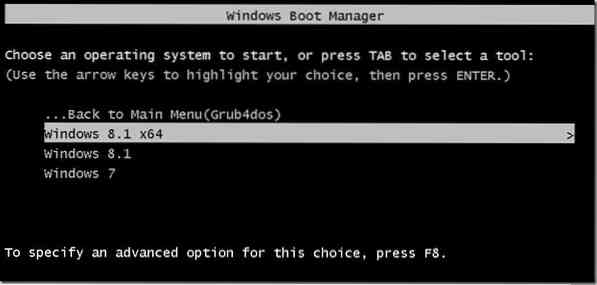
Rūpīgi izpildiet zemāk sniegtos norādījumus, lai sagatavotu daudzdzinēju USB diskdzini, kurā ir Windows 7 un Windows 8.1 instalācijas faili.
Lietas, kas jums būs nepieciešamas, lai sagatavotu multiboot USB:
# Windows 7 ISO fails
# Windows 8/8.1 ISO fails
# 8 GB + USB disks (iesakām 16 GB 64 bitu Windows)
# Dators, kurā darbojas operētājsistēma Windows 7, 8 vai 8.1
PIEZĪME: Jums jābūt Windows 7 un Windows 8/8.1 ISO faili. Ja jums ir Windows 7 vai Windows 8.8.1 DVD, vispirms no DVD jāsagatavo ISO faila attēls. Ir daudz rīku, kas palīdz jums izveidot palaižamu ISO attēla failu no DVD. Gandrīz visa populārā ISO attēlu ierakstīšanas programmatūra, tostarp populārā ISO darbnīca (bezmaksas), ļauj izveidot ISO attēlu no DVD.
Procedūra:
1. darbība: Apmeklējiet šo lapu un lejupielādējiet jaunāko WinSetupFromUSB faila versiju. Izvelciet saspiesto ZIP failu, lai iegūtu mapi ar nosaukumu WinSetupFromUSB ar atsevišķu izpildāmo failu 32 bitu un 64 bitu Windows.
2. darbība: Pievienojiet USB disku datoram un dublējiet visus datus drošā vietā, jo disks tiks izdzēsts pirms sāknēšanas.
3. solis: Palaidiet WinSetupFromUSB. Ņemiet vērā, ka, ja izmantojat operētājsistēmu x64 bitu Windows, lūdzu, palaidiet izpildāmo failu ar nosaukumu WinSetupFromUSB x64. Noklikšķiniet uz pogas Jā, kad tiek parādīts UAC dialoglodziņš.
4. solis: Zem USB diska izvēles un formāta rīki sadaļā atlasiet savu USB zibatmiņas disku, kuru vēlaties izveidot vairāku sāknēšanas režīmā.
5. darbība: Pagrieziet opciju ar nosaukumu Automātiski formatējiet to ar FBinst un pēc tam atlasiet NTFS kā failu sistēma. Ņemiet vērā, ka, ja jūs gatavojat šo vairāku sāknēšanas USB, lai instalētu Windows 7/8.1 uz UEFI bāzes datora, jums jāizvēlas NTFS vietā FAT32.

6. solis: Zem Pievienot USB diskā sadaļā atzīmējiet izvēles rūtiņu ar nosaukumu Windows Vista / 7/8 / Server 2008/2012 balstīts ISO lai redzētu pārlūkošanas pogu un pēc tam noklikšķiniet uz pārlūkošanas pogas, lai pārlūkotu savu Windows 7 ISO attēla failu. Atlasiet savu Windows 7 ISO un pēc tam noklikšķiniet Atvērt pogu.
PIEZĪME. Ja 5. solī kā failu sistēmu esat izvēlējies NTFS, noklikšķinot uz pārlūkošanas, lai atlasītu ISO failu, jūs saņemsit ziņojumu, kurā teikts: “Ja jums nepieciešams (U) EFI atbalsts Windows 64 bitu versijām Vista SP1 vai jaunāku versiju, jums jāizmanto FAT32 nodalījums.”
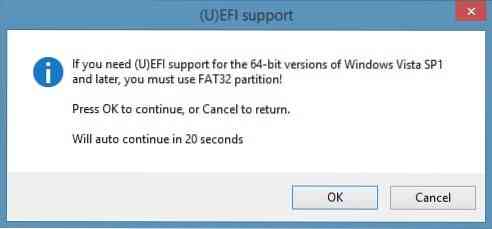
7. solis: Visbeidzot noklikšķiniet uz Ej pogu, lai sāktu Windows 7 iestatīšanas failu pārsūtīšanu uz USB. Klikšķis Jā pogu, kad redzat brīdinājuma dialogus, lai turpinātu. Atkarībā no izvēlētās Windows versijas un datora aparatūras process var aizņemt 15-30 minūtes.
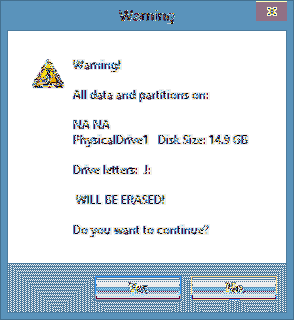
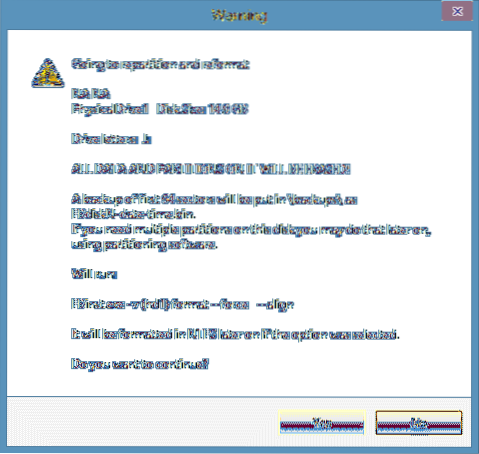
Kad tas būs izdarīts, jūs redzēsiet Darbs padarīts ziņu.

Tagad, kad esam pievienojuši Windows 7 instalācijas failus USB, ir pienācis laiks pārsūtīt Windows 8/8.1 faili uz USB. Neatvienojiet USB no datora un neaizveriet arī WinSetupFromUSB.
8. solis: Šajā solī mēs pievienosim Windows 8/8.1 instalācijas faili uz USB. Atlasiet USB diskdzini un noteikti saglabājiet opciju Automātiskais formāts ar izslēgtu FBinst (tā atlasīšana atkal formatēs USB disku, tāpēc noteikti neizvēlieties to).
9. solis: Pārbaudiet Uz Windows Vista / 7/8 / Server 2008/2012 balstīts ISO fails un šoreiz pārlūkojiet savu Windows 8.1 ISO fails un noklikšķiniet uz pogas Atvērt, lai to atlasītu.
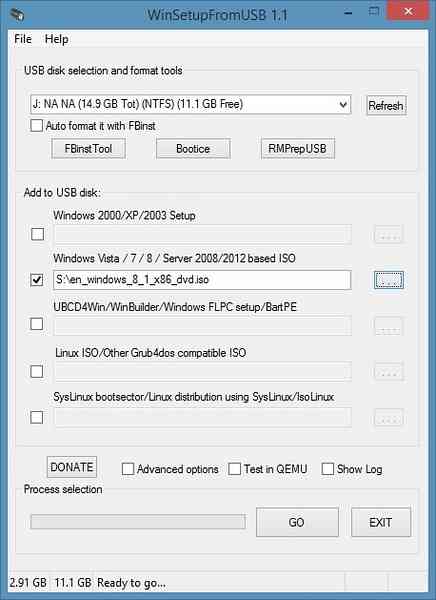
10. solis: Visbeidzot noklikšķiniet uz IET noklikšķiniet uz pogas Jā kad redzat divus brīdinājuma ziņojumus, lai sāktu Windows 8/8 pārsūtīšanu.1 instalācijas faili uz izvēlēto USB. Kad WinSetupFromUSB būs pabeidzis savu darbību, jūs redzēsiet Darbs padarīts ziņu. Varat droši noņemt USB un pēc tam izmantot to kā USB sāknēšanas sistēmu, lai instalētu sistēmu Windows 7 vai Windows 8/8.1. Tieši tā! Veiksmi!
Jūs varētu interesēt arī tas, kā instalēt Windows 7 USB diskā un kā boot no USB pat tad, ja datora mātesplatē netiek atbalstīta sāknēšana no USB ceļvežiem.
 Phenquestions
Phenquestions


